Come aggiungere formule chimiche di struttura ai documenti di Word mediante un componente aggiuntivo gratuito
In un precedente post abbiamo visto come aggiungere delle equazioni matematiche o altre espressioni scientifiche a un documento di Word e come eventualmente salvarle per inserirle in post o pagine web.
Su Word è infatti disponibile un fantastico editor per inserire nei documenti della simbologia matematica. In questo articolo vedremo come aggiungere ai file di Word anche delle formule chimiche.
Le formule chimiche possono essere mostrate con più tipologie di notazioni. Il sistema più semplice è quello di elencare i simboli chimici degli atomi che compongono la molecola seguiti dal loro numero. Tali formule vengono chiamate grezze o brute e possono essere inserite semplicemente aggiungendo i numeri degli atomi come pedici.
Ecco per esempio la formula dell'acido solforico H2SO4 creata appunto con l'aggiunta dei pedici, che può essere realizzata anche mediante l'HTML. Il discorso è ovviamente molto più complicato qualora si voglia mostrare una formula di struttura. Si tratta di una formula che fornisce anche informazioni sui tipi di legami e sulla disposizione spaziale degli atomi nella molecola. Si tratta quindi di aggiungere a Word un editor specifico.
Lo possiamo fare con una estensione o componente aggiuntivo che si può installare gratuitamente. Si tratta dell'add-in Chem4Word, che è supportato anche dalle ultime versioni di Office. L'estensione è disponibile su GitHub. Si clicca sul file Chem4Word-Swtup.exe per scaricare il file.
Ci si fa sopra un doppio click per poi seguire il wizard di installazione. Dopo averlo fatto, quando si aprirà Word, verrà mostrata una scheda aggiuntiva denominata Chemistry con cui aggiungere le formule chimiche.
Ho pubblicato sul mio Canale Youtube il video tutorial di tutta la procedura.
Cliccando sulla scheda Chemistry che è stata aggiunta a Word, potremo aggiungere delle formule di struttura dalla Libreria cliccando su Library -> Open per visualizzare le formule chimiche presenti.
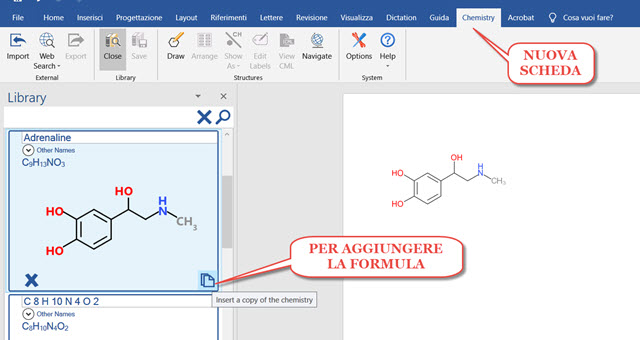
I comandi della scheda Chemistry comprendono anche il pulsante Help con cui aprire l'User Manual direttamente in Word per leggere le istruzioni su come usare questo strumento.
Si può selezionare una formula chimica e, se si clicca su Edit, potremo modificarla con un Editor sofisticato. Tale Editor si apre anche cliccando su Draw per aggiungere una formula chimica partendo da zero.
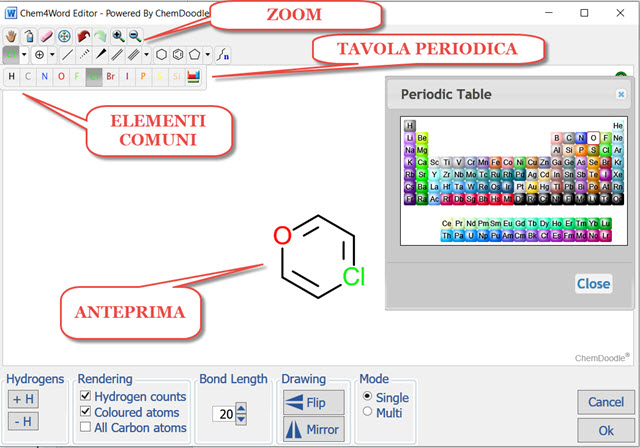
Con i primi pulsanti dell'Editor si può rispettivamente spostare, eliminare e cancellare quello presente nell'Anteprima. C'è anche il bottone Undo per cancellare l'ultima operazione e i due pulsanti per lo zoom.
Più in basso si possono aggiungere i legami atomici o usare un modello predefinito come quello del benzene o del cicloesano. Si possono inserire anche la catena del carbonio e altri anelli. Sono presenti i simboli chimici degli elementi più comuni. Si può però aggiungere qualsiasi elemento tramite il pulsante della Tabella Periodica.
Si va su OK per aggiungere la formula creata al documento. Verrà mostrata una finestra in cui andare opzionalmente su Save per aggiungerla alla Libreria. Se la formula creata avesse delle incongruenze, ci verrà comunicato con un avviso di colore rosso. Le formule potranno essere copiate come fossero delle immagini, cliccandoci sopra con il destro del mouse e potranno anche essere salvate.
Dopo averla selezionata, si clicca su Export. Verrà aperto Esplora File in cui selezionare la cartella di destinazione e dare un nome al file. La formula chimica verrà salvata in formato .cml, un formato che ha la struttura di un file .XML e che ricorda i file SVG della grafica vettoriale. Tali file .CML potranno essere importati in altri documenti di Word e aperti con lo stesso programma. Per farlo si va su Import, prima pulsante sulla sinistra.



Nessun commento :
Posta un commento
Non inserire link cliccabili altrimenti il commento verrà eliminato. Metti la spunta a Inviami notifiche per essere avvertito via email di nuovi commenti.
Info sulla Privacy